Драйвер Центр управления мышью и клавиатурой для Microsoft Pro IntelliMouse

У тех людей, которые стали счастливыми обладателями новой мышки от Microsoft, возможно встанет вопрос о драйвере для неё. В поставке диска нет, а поиск в интернете обычно выдает драйвер Microsoft IntelliPoint, который для данной мышки не подходит. Все дело в том, что у Microsoft есть совсем другой драйвер для их новых устройств, о котором сейчас и пойдет речь.
Центр управления мышью и клавиатурой

Для работы с мышкой Microsoft Pro IntelliMouse нужно скачать драйвер под названием «Центр управления мышью и клавиатурой» (в оригинале «Mouse and Keyboard Center«), взять который можно по этой ссылке. Сразу после загрузки и установки, в программах появится «Центр управления мышью и клавиатурой», запустив который можно убедится, что мышка успешно «подхвачена» драйвером и готова к настройке.
Гайд как включить подсветку на клаве
Программа «Центр управления мышью и клавиатурой» содержит в себе десять пунктов, первые шесть из которых это назначение функций клавиш мыши, остальные четыре позволяют настроить отдельные элементы мыши. Разберем из себя данные пункты:
- Назначение кнопок — как было отмечено выше, первые шесть пунктов настроек — это назначение функций клавишам мыши. Для левой и правой кнопки мыши, возможно «поменять» их работу местами (может быть полезно для левшей), для колесика настраивается скорость прокрутки. Для оставшихся трех кнопок (колесо мышки, две боковые) доступны более продвинутые функции — можно назначить макрос, поставить изменение DPI, или просто отключить.

- Параметры DPI — настройка DPI у мышки, доступные значения — от 200 до 16000.

- Параметры подсветки мыши — возможность задать цвет подсветки у «днища» мыши. Возможно так же отключение подсветки, для этого достаточно просто выбрать черный цвет подсветки.

- Параметры быстродействия — здесь присутствуют настройки высоты отрыва мыши (LOD), с возможность ручной калибровки под нужную поверхность, настройка частоты опроса мыши (от 125 до 1000 Гц), а так же параметр «Переключатель угла привязки», который является ни чем иным, как сглаживанием движения мыши (на английском зовется angle snapping).

- Восстановить значения по умолчанию — сбрасывает все настройки на «заводские».
Как видно, не смотря на скромный, на первый взгляд набор настроек, драйвер «Центр управления мышью и клавиатурой» содержит все необходимые для современной игровой мыши настройки — разве что, за исключением настроек акселерации мыши, но игнорированием этого параметра сейчас грешат абсолютное большинство производителей мышек (см. Logitech, Razer и другие).
SwiftKey клавиатура как установить настроить как пользоваться
Драйвер Microsoft Mouse and Keyboard Center 1.1 для клавиатур и мышек вместо IntelliPoint и IntelliType, с поддержкой Windows 8
Первая финальная версия единого драйвера для клавиатур и мышек Microsoft. Новый драйвер заменяет отдельные Microsoft IntelliPoint для мышек и Microsoft IntelliType для клавиатур. Бета-версия носила наименование Microsoft Device Center, финальная получила более понятное название Microsoft Mouse and Keyboard Center.
реклама
Панель управления Microsoft Mouse and Keyboard Center выполнена в стиле Windows 8 и по сравнению с предшественниками стала более простой и наглядной. Функциональность ожидаема: изменение действий кнопок, управление скоростью мышки и колеса прокрутки, создание макросов, назначение клавиатурных комбинаций и т. п. В отличие от IntelliPoint и IntelliType новый драйвер имеет систему профилей, позволяющую назначать собственные действия кнопок для каждого приложения.
В финальной версии Microsoft Mouse and Keyboard Center 1.1 появилась поддержка Windows 8 и поддержка новейших продуктов: Sculpt Touch Mouse и Sculpt Mobile Keyboard, Wedge Touch Mouse и Wedge Mobile Keyboard. Теперь доступна и русская версия.
реклама
Microsoft Mouse and Keyboard Center 1.1 поддерживает большое число устройств, хотя от некоторых старых моделей отказались. Список поддерживаемых мышек (включая версии Limited Edition, Artist Edition и Studio Series):
- Arc Mouse
- Arc Touch Mouse
- Basic Optical Mouse v1.0 / v2.0
- Comfort Mouse 3000 / 4500 / 6000
- Comfort Optical Mouse 500 2.0 / 3000
- Explorer Mini Mouse
- Explorer Mouse
- Explorer Touch Mouse
- IntelliMouse Explorer 3.0
- Natural Wireless Laser Mouse 6000 / 7000
- Notebook Optical Mouse 3000
- SideWinder Mouse; X3 / X5 / X8
- Sculpt Touch Mouse
- Touch Mouse
- Trackball Explorer
- Trackball Optical
- Wedge Touch Mouse
- Wheel Mouse Optical
- Wireless Laser Mouse 5000 / 6000 v2.0 / 7000 / 8000
- Wireless Mobile Mouse; 1000 / 3000 / 3000 with Nano / 3500 / 4000 / 6000
- Wireless Mouse 1000 / 2000 / 5000
- Wireless Notebook Optical Mouse 4000
- Wireless Notebook Presenter Mouse 8000
- Wireless Optical Mouse v2.0 / 2000 / 5000
Список поддерживаемых клавиатур:
- Arc Keyboard (включая Special Edition)
- Comfort Curve Keyboard 2000
- Digital Media Keyboard; Pro / 3000
- Internet Keyboard
- Natural Ergonomic Keyboard 4000
- Natural Wireless Ergonomic Keyboard 7000
- Sculpt Mobile Keyboard
- SideWinder Keyboard; X4 / X6
- Wedge Mobile Keyboard
- Wired Keyboard 400 / 600
- Wireless Arc Keyboard
- Wireless Comfort Keyboard 5000
- Wireless Entertainment Keyboard 7000 / 8000
- Wireless Keyboard 1000 / 2000 v2.0 / 3000 / 3000 v2.0 / 6000 v3.0
- Wireless Laser Keyboard 6000 v2.0 / 7000
- Wireless Natural MultiMedia Keyboard
- Wired Keyboard 400 / 600
реклама
Все остальные устройства не поддерживаются. Старые и новые драйверы одновременно не работают, перед установкой Microsoft Mouse and Keyboard Center надо удалить IntelliPoint/IntelliType.
Microsoft Mouse and Keyboard Center 1.1.500 WHQL
Microsoft Mouse and Keyboard Center
Microsoft Mouse and Keyboard Center – универсальный набор официальных драйверов для мышей и клавиатур от Microsoft.
Предлагаемое приложение поможет настроить устройства ввода с учётом персональных задач и предпочтений и гарантирует более продуктивную работу пользователей.
По словам разработчиков, предлагаемый продукт Microsoft Mouse and Keyboard Center может рассматриваться как достойная замена многочисленным драйверам оборудования, выпускаемым под вывесками Microsoft IntelliPoint и Microsoft IntelliType Pro.
До недавнего времени владельцам многочисленных периферийных устройств от Microsoft приходилось устанавливать большое количество драйверов IntelliPoint. Новый продукт, поддерживающий самые новые модели мышей и клавиатур и совместимый с операционными системами Microsoft Windows 7 и Microsoft Windows 8, позволит забыть об указанных проблемах.
Перед тем как приступить к использованию Microsoft Mouse and Keyboard Center, вам необходимо подключить все устройства к компьютеру. При запуске программа автоматически обнаружит доступное оборудование и предложит настроить его параметры. При этом владельцам обычной мыши и сенсорного манипулятора Microsoft Touch Mouse будут предложены совершенно разные диалоговые окна.
Одно из наиболее интересных нововведений заключается в возможности контекстно-зависимого переназначения кнопок мыши. Предлагаемый механизм, отсутствующий в продуктах Microsoft IntelliPoint и Microsoft IntelliType Pro, позволяет изменять набор команд, привязанных к кнопкам, в зависимости от активного приложения. К примеру, если на экране отображается окно Проводника Windows, то средняя кнопка мыши будет отвечать за копирование файлов, а во время работы с веб-браузером та же самая кнопка позволит пользователю быстро вернуться к предыдущей открытой странице. Вы также сможете создавать комбинации мышиных кнопок с клавишами Ctrl, Shift, Alt и Enter для быстрого выполнения разнообразных задач.
Microsoft Mouse and Keyboard Center не поддерживает следующие манипуляторы
Compact Optical Mouse
IntelliMouse Explorer 4.0
IntelliMouse Explorer for Bluetooth
Notebook Optical Mouse
Optical Mouse by Starck
Standard Wireless Optical Mouse
Wireless IntelliMouse Explorer for Bluetooth
Wireless Notebook Laser Mouse 6000
Wireless Notebook Laser Mouse 7000
Wireless Notebook Optical Mouse
Wireless Notebook Optical Mouse 3000
Mobile Memory Mouse 8000
Wireless Laser Mouse 6000
Wireless IntelliMouse Explorer 2.0
Wireless IntelliMouse Explorer with Fingerprint Reader
Keyboard with Fingerprint Reader
Wireless Desktop Elite Keyboard
Wireless Keyboard 2000
Wireless Optical Desktop for Bluetooth Keyboard
Источник: onecomp.ru
Microsoft Mouse and Keyboard Center — обязательное приложение, о котором вы не знали

У Microsoft всегда есть странные способы ведения дел. Ситуация с ОС и приложениями для Windows 10 находится на этапе перехода от Win32 к UWP, но еще не все преобразовано, и некоторые приложения находятся на сайте Microsoft — именно то, что должен решить Магазин.
Если вы используете мыши или клавиатуры Microsoft, такие как новая мышь Surface Arc, вам понадобится приложение Microsoft Mouse and Keyboard Center. Это бесплатно и добавляет некоторые ключевые функции для этой — и других — мыши и клавиатуры.
Что такое центр мыши и клавиатуры?
Представьте себе Microsoft Mouse and Keyboard Center как расширенные настройки для некоторых периферийных устройств под маркой Microsoft. Это классическое приложение для Windows, которое поставляется в 32- и 64-битных версиях (большинство из вас выберет 64-битные).
К сожалению, если вы используете Windows 10 S, как на новом ноутбуке Surface , вы не можете загрузить и установить это приложение Microsoft. Что касается того, когда Microsoft решит перенести его на Windows 10 изначально или использовать Desktop Bridge, чтобы поместить его в Магазин Windows, неясно.

В Windows 10 пользователи могут найти множество параметров мыши в разделе « Настройки»> «Устройства»> «Мышь» . Эти настройки включают назначение основной кнопки, количество строк для прокрутки и способ прокрутки колесика мыши.
Некоторые мыши — например, новая мышь Surface Arc Mouse от Microsoft — имеют дополнительные возможности, такие как включение «Прокручивать неактивные окна при наведении на них курсора», чего нет у других мышей.
Центр мыши и клавиатуры, однако, добавляет к мышам Microsoft еще больше возможностей , которые оценят многие пользователи. Вам даже не нужно быть опытным пользователем, чтобы использовать их.
Что может сделать Центр мыши и клавиатуры?
После запуска установки для Центра мыши и клавиатуры приложение должно автоматически распознать поддерживаемую мышь или клавиатуру. Интересно, что новая Surface Ergonomic Keyboard еще не поддерживается, но старая Sculpt Ergonomic Keyboard работает.
Существует даже огромный список всех периферийных устройств Microsoft, которые работают с Центром мыши и клавиатуры:
Какие устройства поддерживаются Microsoft Mouse and Keyboard Center?
В качестве примера я продемонстрирую несколько расширенных функций, которые это приложение может реализовать с помощью двух мышей Microsoft Surface — новой мыши Surface Arc и более старой версии Arc Touch Mouse Surface Edition (SE).
Скачать Microsoft Mouse and Keyboard Center

Существует также версия UWP для Магазина Windows, но она еще не поддерживает новую мышь Surface Arc, но поддерживает более старую мышь Arc Touch Bluetooth и мышь Arc Touch SE, что делает ее менее интересной (или полезной).
Загрузите приложение Arc Touch из Магазина Windows
Особенности Surface Arc Mouse
Центр мыши и клавиатуры был недавно обновлен для поддержки новой мыши Surface Arc. Под Surface Arc Mouse, пользователь теперь может управлять такими вещами, как:

- Возможность обратной прокрутки для вертикальной и горизонтальной прокрутки.
- Щелчок тремя пальцами.
- Чувствительность прокрутки.
- Отключить режим плавной прокрутки.
Касание тремя пальцами не найдено в настройках Windows 10 по умолчанию. Это совершенно новая функция, о которой вы бы никогда не узнали, не запустив Microsoft Mouse and Keyboard Center.

Хотя это и не совсем то же самое, что жесты Windows 10, которые можно найти на Precision Trackpads, он позволяет вам назначать ваши любимые задачи, такие как:
- Добавить новый рабочий стол.
- Предыдущий рабочий стол.
- Следующий рабочий стол.
- Snap Window влево / вправо / вниз.
- Поиск / Кортаны.
- Показать Центр действий.
- Показать / скрыть рабочий стол.
- Выявить вид задачи.
Это важные параметры для пользователей, которые старые Microsoft Arc Touch Mouse SE не могут сделать. Чтобы использовать их, пользователь просто нажимает тремя пальцами на верхнюю часть мыши Arc.

Еще одна способность новой мыши Surface Arc Mouse — определять программы, которые не прокручиваются правильно. Согласно Microsoft, это то, что делает эта функция:
Если вы работаете в программе, которая не поддерживает прокрутку для чего-то меньшего, чем полная строка за раз, прокрутка не будет работать должным образом. Он может прокручиваться слишком быстро, едва прокручиваться или крениться вперед во время прокрутки.
Вы можете решить эту проблему, выбрав программу из списка, который уведомляет Microsoft Mouse and Keyboard Center об изменении инструкций прокрутки для этой программы, чтобы она отправляла только полные строки прокрутки. Если вашей программы нет в списке, вы можете добавить ее.
Конечно, это некоторые фантастические функции, которые многие новые владельцы захотят использовать при покупке новой мыши Surface Arc Mouse или мыши Microsoft Arc.
Возможности Microsoft Arc Touch Mouse SE
Что касается устаревшей мыши Microsoft Arc Touch SE, одной из самых больших проблем, с которыми сталкивалось это периферийное устройство, является симулированное колесо прокрутки с помощью сенсорной полосы. Microsoft Arc Touch Mouse SE издает шум и даже немного вибрирует при прокрутке, а некоторые люди просто не заботятся об этом. Используя Microsoft Mouse and Keyboard Center, вы можете контролировать громкость / вибрацию этой функции или вообще отключить ее.

В то время как для Arc Touch Mouse SE нет касания тремя пальцами, для тач-полоски имеется среднее нажатие, которое делает то же самое. Пользователи могут включить Windows Start, Open Action Center, Open Cortana и многое другое в разделе «Просмотр всех команд».

К сожалению, нет никаких дополнительных параметров прокрутки, похожих на то, что содержит новая мышь Surface Arc.
- См. Поверхностная дуга мыши в Microsoft
- Смотрите Microsoft Arc Touch Mouse SE
Wrap Up — Получить это приложение
В этой статье я рассказал только о двух мышах Microsoft, которые они продают, но Центр мыши и клавиатуры работает с огромным количеством предложений Microsoft .
В целом, Центр мышки и клавиатуры — одно из тех труднодоступных приложений, о которых вы, возможно, никогда не узнаете, но без которых вам будет сложно жить, как только вы это сделаете. Просто добавив функцию касания тремя пальцами к новой мыши Surface Arc, вы можете кардинально изменить свое мнение о ней. Аналогично, для тех функций прокрутки и опций.
Было бы хорошо, если бы Microsoft в какой-то момент поместила Центр мыши и клавиатуры в Магазин Windows или, по крайней мере, предложила бы пользователям загрузить приложение после сопряжения совместимого устройства. Еще лучше было бы встроить эти функции в саму Windows 10, но все хорошие вещи требуют времени.
Как указано в комментариях, есть приложение UWP Arc Touch Bluetooth Mouse , но оно поддерживает только более старую периферию Arc Touch Bluetooth Mouse и Arc Touch Mouse SE, но не более новую Surface Arc Mouse (2017).
А пока найдите Центр мышки и клавиатуры и раскройте мощь своего оборудования Microsoft.
Скачать Microsoft Mouse and Keyboard Center
Как установить Microsoft Mouse and Keyboard Center


Microsoft не известна как производитель оборудования. Однако большинство предлагаемых продуктов — это программное обеспечение, но это не так. Microsoft производит и продает оборудование под своим именем. Surface и Surface Studio — два популярных компьютера, которые он производит, но также производит клавиатуры и мыши.
Центр мыши и клавиатуры Microsoft
Подобно тому, как у Logitech есть собственное приложение для использования более сложных периферийных устройств, у Microsoft есть собственное приложение под названием Microsoft Mouse and Keyboard Center для настройки клавиатуры и мыши. Приложение бесплатное. Настоящий продукт — это клавиатура и мышь, которые вы покупаете. Цель приложения — помочь вам настроить его.
Установите Microsoft Mouse and Keyboard Center
Центр мыши и клавиатуры Microsoft доступен для загрузки на веб-сайте Microsoft.
Посетить официальная страница загрузки для Microsoft Mouse and Keyboard Center.
Выберите язык, на котором вы будете использовать приложение.
Выберите приложение в зависимости от архитектуры вашей системы, то есть 32-битной или 64-битной Windows.
Загрузите приложение и запустите EXE, чтобы установить его.
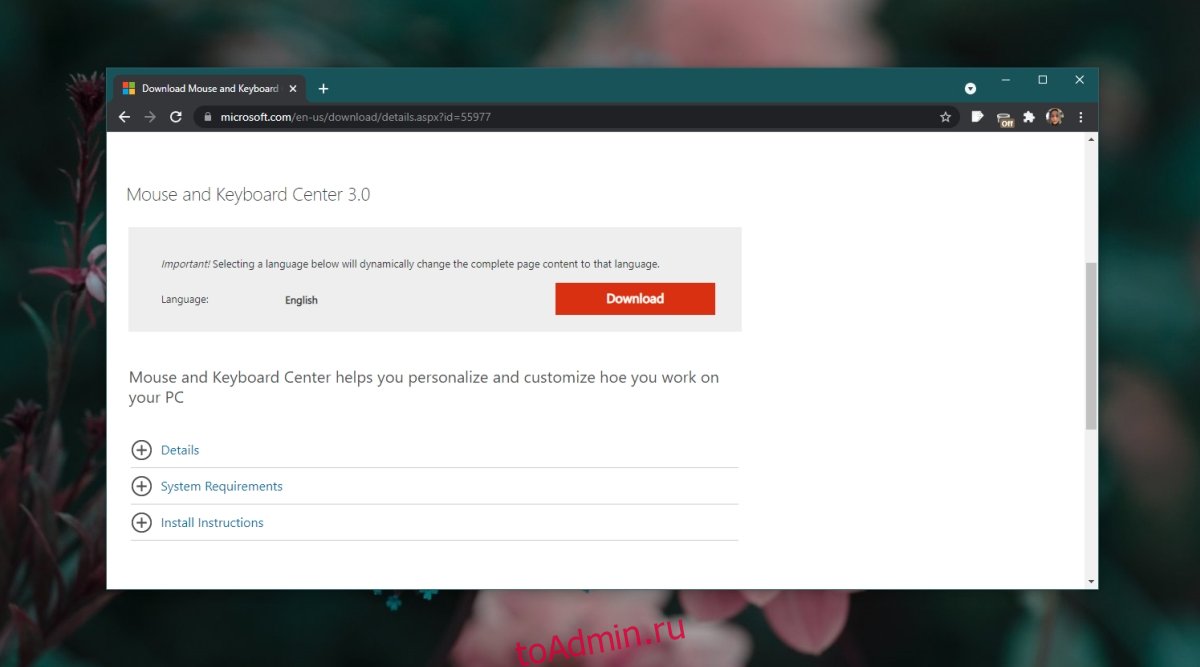
Используйте Microsoft Mouse and Keyboard Center
После установки Microsoft Mouse and Keyboard Center вы можете использовать его для управления периферийными устройствами. Убедитесь, что вы выполнили сопряжение и подключили их к своей системе.
Откройте приложение Microsoft Mouse and Keyboard Center.
Выберите устройство, которое вы хотите настроить, например, мышь.
Перейдите на вкладку Основные настройки.
Выберите кнопку на мыши или в списке кнопок.
Выберите, как вы хотите, чтобы кнопка действовала, т.е. что вы хотите от нее.
Чтобы настроить функции для конкретных приложений, перейдите на вкладку «Настройки для конкретных приложений».
Нажмите кнопку «Добавить».
Выберите приложение, для которого вы хотите добавить определенное действие мыши.
Выберите кнопку, для которой нужно назначить функцию.
Выберите одну из предустановленных функций для назначения кнопке.
Вы также можете выбрать определенные сочетания клавиш для выполнения или записать макрос для запуска при нажатии кнопки.
Другие настройки
Настройки, которые вы видите в приложении Microsoft Mouse and Keyboard Center, будут различаться в зависимости от используемого вами устройства, например, некоторые модели мышей имеют функцию вибрации, а другие — нет. Если она есть у вашей мыши, вы сможете включить или выключить ее, а также изменить ее интенсивность.

Заключение
Приложение Microsoft Mouse and Keyboard Center позволяет настраивать работу ваших устройств и устанавливает для них необходимые драйверы. Он может изменить поведение кнопок и клавиш, к которым пользователи обычно не имеют доступа на обычной клавиатуре.
Обновлено: 16 октября 2021 г., в 23:19
Источник: toadmin.ru